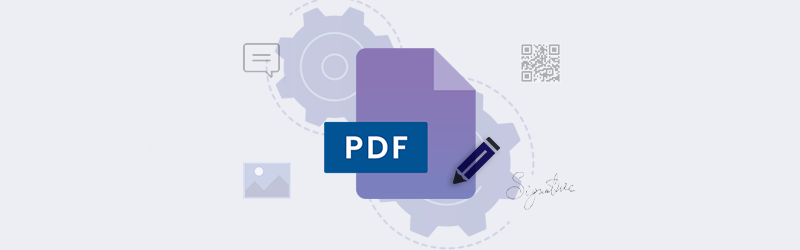
PDF4me PDF Editor ile PDF'yi çevrimiçi düzenleyin
Günümüzde pek çok dijital belge ile karşılaşmaktayız. Belgeler PDF formatında olduğunda, onları düzenlemek kolay bir iş değildir. Artık PDF4me’nin ücretsiz çevrimiçi PDF Düzenleyicisini kullanarak PDF’leri sorunsuz bir şekilde görüntüleyin ve değiştirin. Basit adımlarla belgelere açıklama ekleyin, metin ve resimler ekleyin, şekiller boyayın veya çizin, metni vurgulayın, QR kodları, e-imzalar ekleyin ve hatta belgenize filigran ekleyin.
PDF4me size çevrimiçi olarak en hafif, hızlı ve en iyi PDF Düzenleyici ve Okuyucuyu sunar. Tek yapmanız gereken herhangi bir belgeyi yüklemek ve sizin için PDF olarak açacağız. Yaptığınız değişiklikleri PDF düzenleyicinin sağladığı akıcı görsel arayüzle görüntüleyerek çeşitli hızlı Düzenleme araçlarımızı kullanarak değişiklikleri yapın.
PDF dosyaları çevrimiçi olarak nasıl düzenlenir?
PDF’leri sıfırdan oluşturmak için PDF Düzenleyici aracını da kullanabilirsiniz. Düzenleyici’ye boş bir PDF veya Word şablonu yüklemeniz yeterlidir. Metin, resim veya şekil eklemeye başlayın ve gereksinimlerinize göre bir PDF oluşturun.
Başlangıç olarak, araçlar sayfasındanPDF Düzenleyiciyi başlatın.
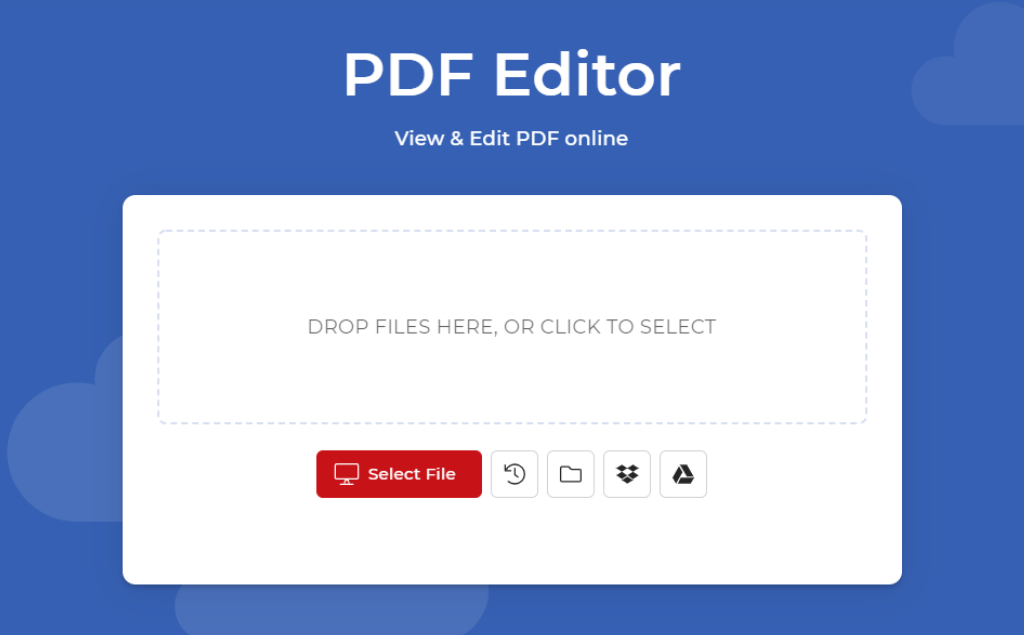
- Düzenlemek istediğiniz PDF dosyasını yükleyin.
Herhangi bir popüler belge biçimini yükleyin ve PDF Düzenleyicimiz onu otomatik olarak bir PDF dosyası olarak dönüştürür ve açar. Bu, diğer belge biçimlerinde hızlı düzenlemeler yapmayı ve bunları PDF olarak indirmeyi kolaylaştırır.
Yüklendikten sonra, PDF dosyanızda yapmak istediğiniz düzenlemeleri yapmak için çeşitli araçları kullanın.
Not: Kolay açıklama ekleme aracı. Belgenize bazı hızlı notlar veya hatırlatıcılar yapın.
Vurgula: Önemli metni veya PDF’nizin bir bölümünü seçtiğiniz renkte vurgulayın.
Metin Kutusu: Yazı tipleri, renk, hizalama vb. gibi özel ayarlarla PDF’nize ek metin ekleyin.
Boya: PDF’nize hızlı bir şekilde özel resim veya çizimler ekleyin.
Damga: PDF’nize uygun önceden tanımlanmış damgalar listesinden seçim yapın.
Şekiller: İstediğiniz önceden tanımlanmış çeşitli şekiller ekleyin - Dikdörtgen, elips, üçgen vb.
QR Kodları: PDF’yi makine tarafından okunabilir hale getirmek için ihtiyaç duyduğunuz metinle birlikte QR kodları ekleyin.
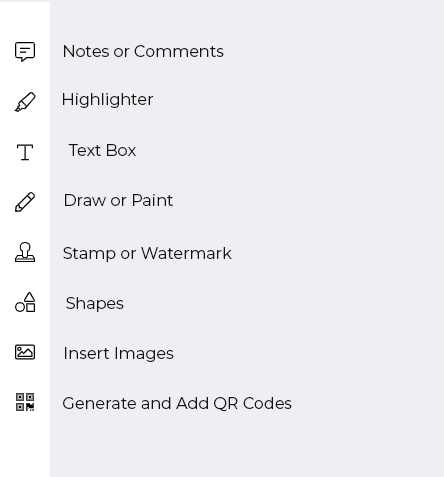
- Tüm düzenlemeler tamamlandıktan sonra, PDF Düzenleyicinin sağ üst köşesindeki düğmeleri kullanarak doğrudan PDF’yi yazdırabilir veya İndirip yerel makinenize kaydedebilirsiniz.
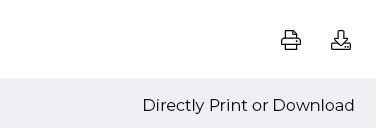
PDF Düzenleyiciyi şimdi deneyin ve harika görünümlü PDF’ler oluşturun!
Sınırsız sayıda PDF düzenlemek için bir PDF4me Pro Aboneliği edinin. Ayrıca, PDF4me Suite’in başka herhangi bir aracını kaç kez kullanabileceğiniz konusunda bir sınırlama olmayacaktır.



